网上有许多处理方法,但都或多或少存在一些问题。
1、推荐CesiumLab对于revit文件转clm再进行切片的处理方式,方便快捷但需要收费。
2、revit文件导出成nwc,通过Navisworks Manage导出FBX文件,虽然会保留着色效果,但纹理存在丢失,直接通过3dmax加载rvt文件导出FBX也存在类似问题。
3、模型结构上,出现同材质被归为一个模型结构,破坏了模型属性对应结构的相关信息,使得点击拾取查询出现一定问题。
为解决以上问题,本文分享一种基于3dmax材质转换器导出FBX再生成3dtiles的方法。
处理工具
本文处理工具有3dmax2020、CesiumLab,请自行参考网络安装。
材质转换
导入rvt
导入rvt发现,其材质为Autodesk材质,需要将其转成标准材质。

材质编辑器
在Rendering(渲染)找到Scene Converter(场景转换器)
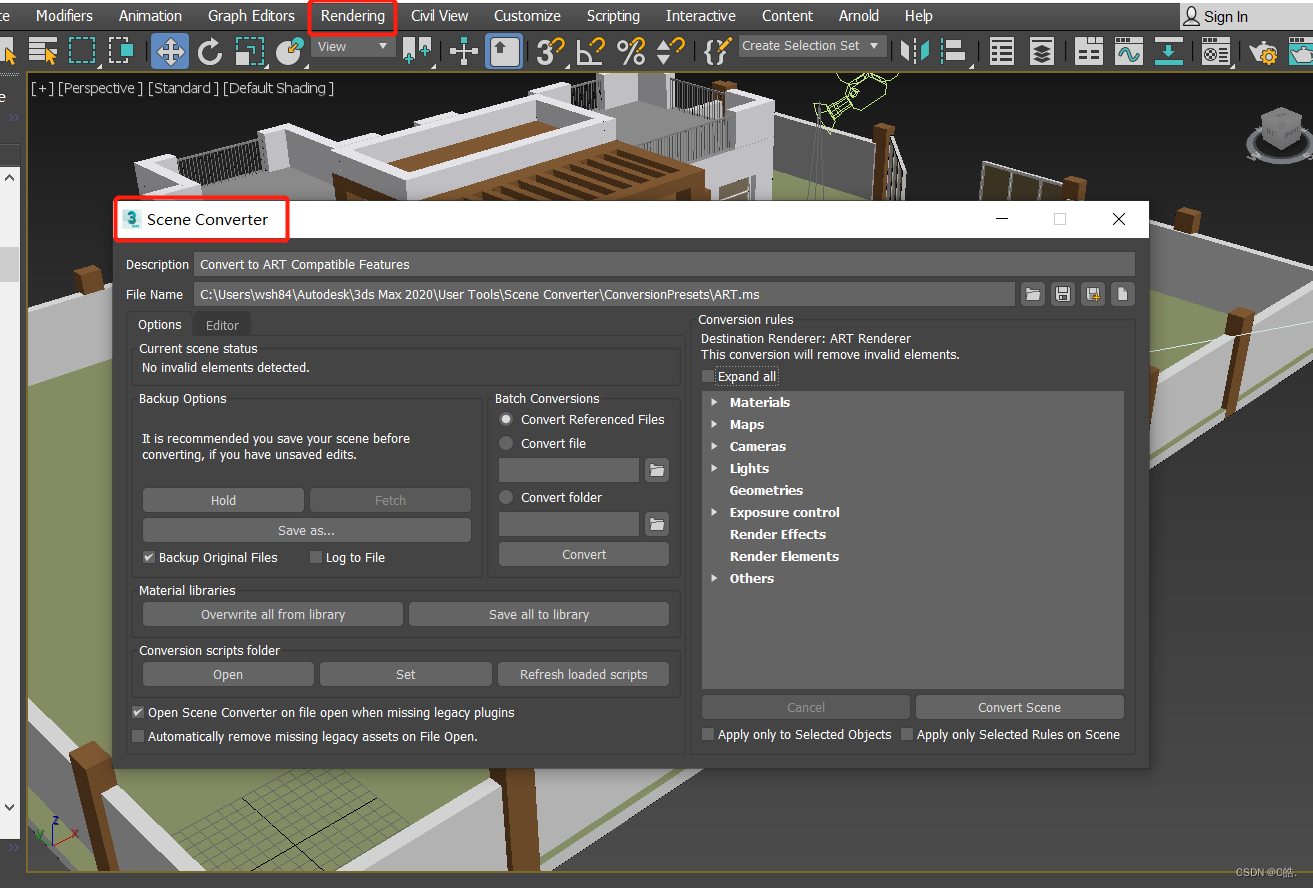
选择转换规则如图,点击转换
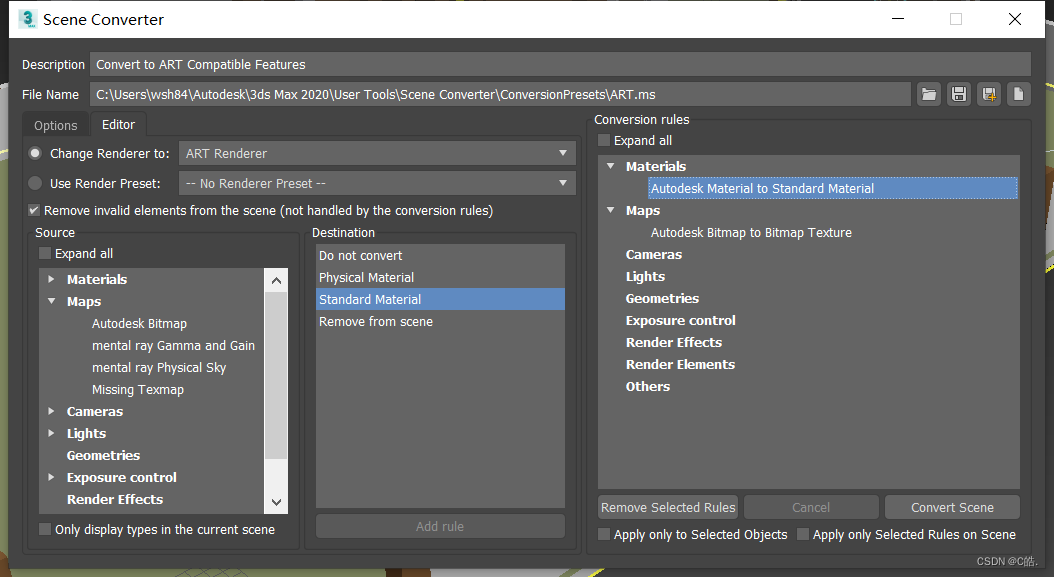
材质就会从Autodesk材质转化为标准材质
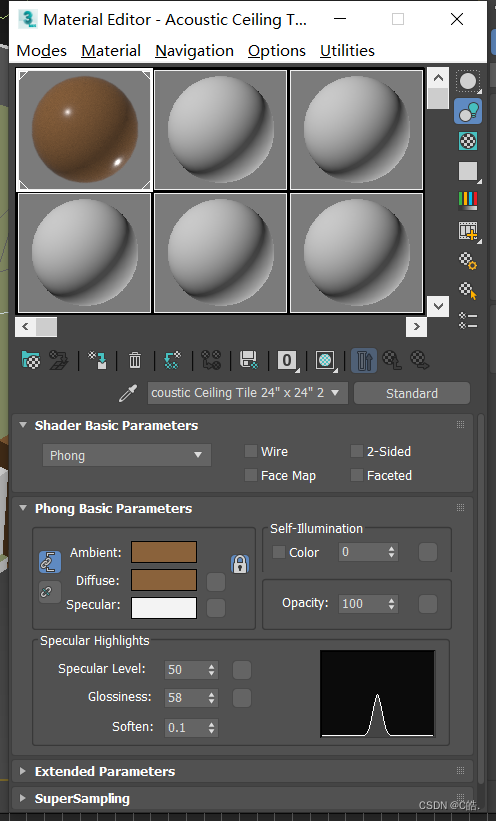
文件导出
将模型导出成FBX文件,导入发现材质基本保留。FBX文件可直接用Threejs加载,代码可自行寻找。


CesiumLab切片展示
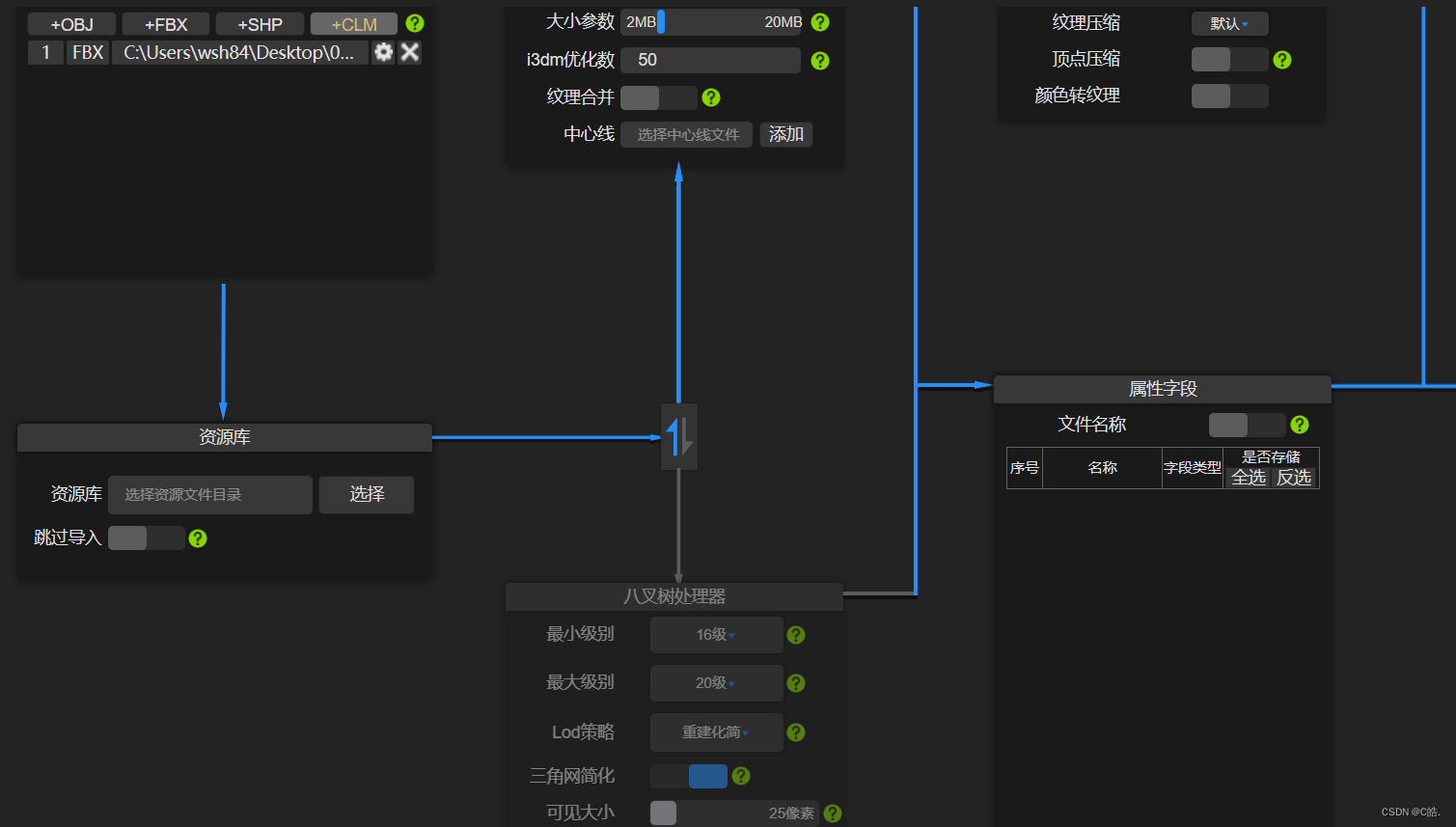

结尾
参考:
http://www.cesiumlab.com/
若需转载请注明本文链接,感谢观看。




















 1388
1388











 被折叠的 条评论
为什么被折叠?
被折叠的 条评论
为什么被折叠?








